经常上网发现好的网站,通常的做法是我们用收藏夹收藏到自己的计算机内保存。由于收藏夹的数据保存在本地,当出差或在别人的计算机上使用浏览器浏览网站时就不能使用保存在本地计算机的收藏夹内的网站地址。为了解决这个问题,大家会选择使用网络收藏夹,网络收藏夹使用比较麻烦。如果使用Firefox(火狐)浏览,使用它的“同步”功能,不但可以解决这个问题,它还可以同步浏览器历史记录等信息。这就实现了浏览器相关信息的异地漫游。
一、注册用户信息,设置同步。
以下步骤注册用户,设置同步选项。单击Firefox浏览器“工具”下的“设置同步”命令按钮。
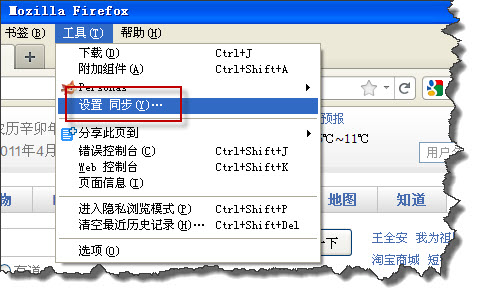
电脑常识图一
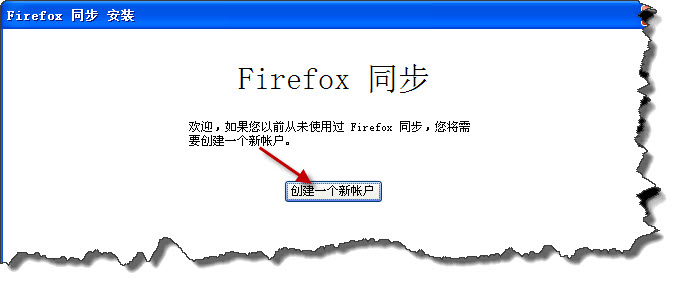
图二 单击“创建一个新帐户”
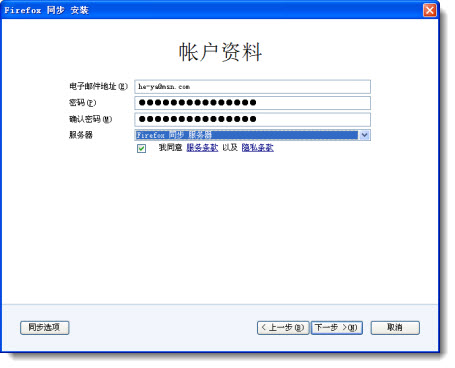
图三 注册用户信息
在图三中,需要一个电子邮件帐户作为同步帐户,设置同步密码及同步服务器。
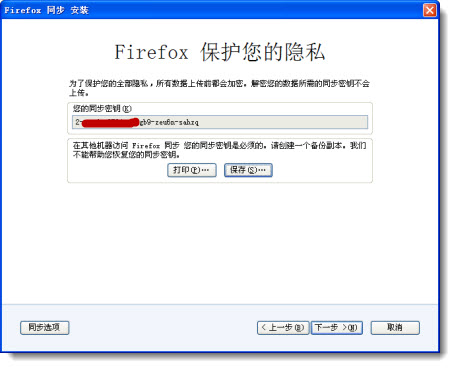
图四 保存同步密钥。一定要保存系统产生的同步密钥。
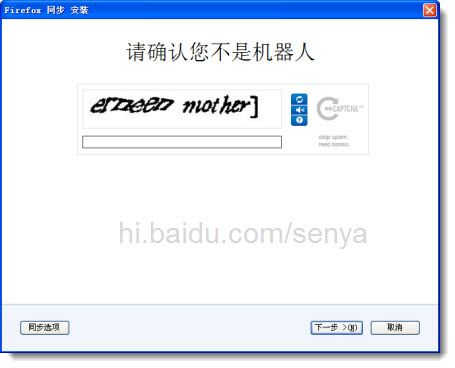
图五 输入验证
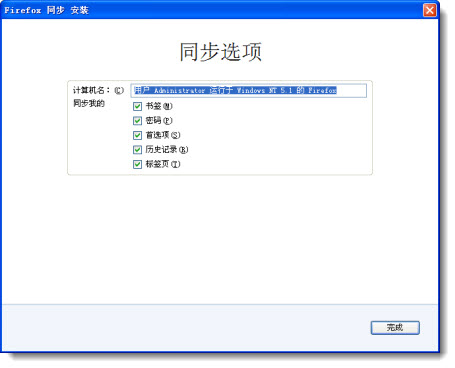
图六 设置同步选项
设置同步内容:书签(收藏夹内的内容)、密码、首选项、历史记录和标签页。
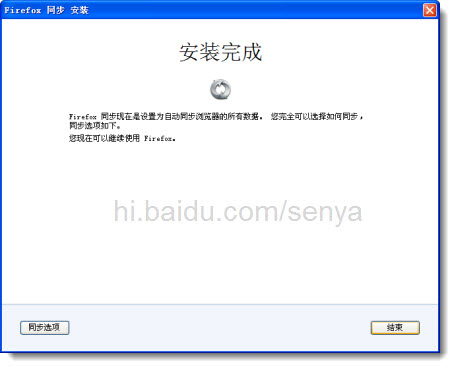
图七 同步设置完整
二、使用Firefox的同步功能
Firefox的同步功能使用比较简单:上传数据和下载数据。

图八 把本地的信息同步(上传)到远程服务器上
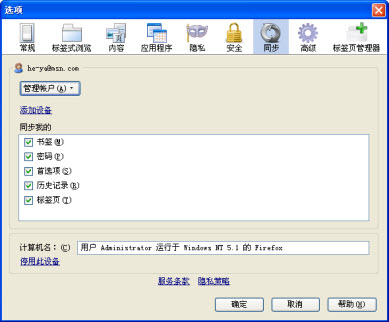
图九 从远程服务器上退出登录
由于有时我们使用的不是自己的计算机,当离开计算机时要注销。在Firefox“选项”菜单中找到“同步”选项卡,单击“停用此设备”来注销登录。
当我们离开自己的计算机到其它地方后就可以把远程服务器上的信息数据同步(下载)到本地计算机上。以下操作步骤是到其它计算机上把远程服务器上的数据同步(下载)到本机或者把本机的数据同步(上传)到同步服务器上。
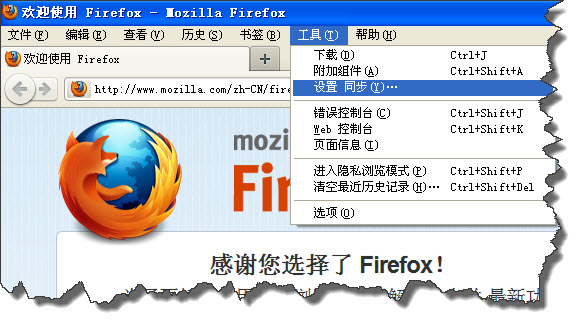
图十 单击“工具”下的“设置同步”
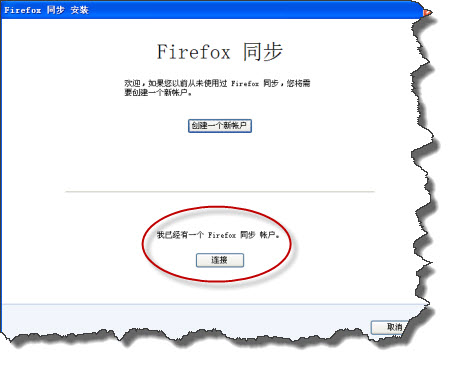
图十一 单击我已有一个Firefox同步帐户下的“连接”按钮
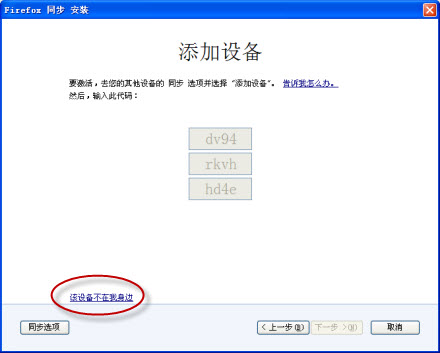
图十二 单击“设备不在我身边”

图十三 登录到Firefox同步服务器
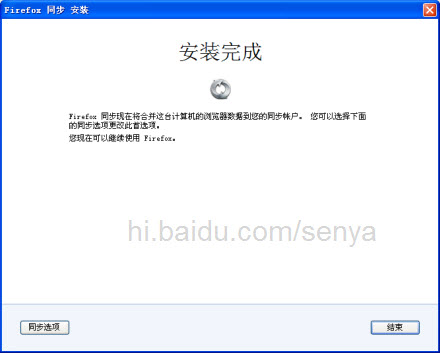
图十四 成功登录到Firefox同步服务器
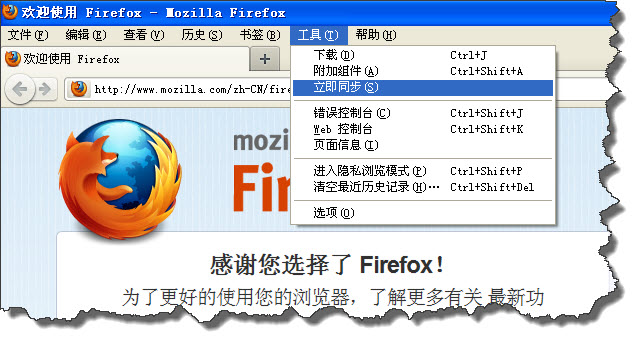
图十五 同步操作
操作到图十五时就可以让本机的数据与Firefox同步服务器上的数据保持同步,就可以看到以前收藏夹内的内容了,当然把新收藏的网址上传到同步服务器。Firefox同步功能使用非常方便,个人感觉比任何一个网络收藏夹好用。
新闻热点
疑难解答